Creative Team | December 4, 2018 | Dator, Hur man gör, MS Outlook, Teknik
I dagens era, Microsoft Outlook blir en mest föredragna e-postprogram av varje typ av användare dvs. hemanvändare, små organisationer, eller företag användare. Eftersom användarna ökar efterfrågan på Outlook för sina system, fastnar de också i olika olämpliga situationer. När användarna möter en beteendeförändring i Outlook söker användarna efter en lösning. De flesta användare får ett problem där deras Outlook skickar flera kopior av ett e-postmeddelande. Om du också står inför ett problem där Outlook skickar dubbla e-postmeddelanden med bilagor, så här fick du en säker lösning för att åtgärda alla problem och stoppa Outlook att skicka flera e-postmeddelanden eller dubbla e-postmeddelanden från deras system.

I den här bloggen kommer du att få veta orsaker och dess lösning för att åtgärda problemet för att stoppa Outlook fortsätter att skicka e-postmeddelanden fel. Gå igenom hela bloggen för att få din lösning och fixa det utan problem.
Grunder varför Outlook skickar dubbla e-postmeddelanden automatiskt?
- Det kan vara förmodligen hände att din Outlook integrerar med virusscanner.
- Sänd / mottagningsintervallet är inställt på mycket kort tidsperiod.
- Om du har långsam internetuppkoppling, så måste du förlänga mailservertiden. På grund av detta kan problemet lösas.
- Försök också att utföra enkla hackningar som att återställa modem, hubb, Wi-Fi, router osv. Om allt verkar vara okej, försök igen att skicka e-post från Outlook.
Rekommenderad lösning för att stoppa Outlook skickar flera kopior av ett e-postmeddelande
Avinstallera eller inaktivera Antivirus
När, antivirus eller virusscanner är installerad i ditt system som är integrerat med din Outlook, då det också skannar dina utgående e-postmeddelanden som väl när du skickar till någon avsändare. Från de långa åren, antivirus hävdar problemet när du skickar e-post från Outlook. För att övervinna från detta problem, föreslås det att inaktivera ditt antivirusprogram i några minuter. Försök därefter att skicka e-post från din Outlook, om din Outlook slutar skicka dubbla e-postmeddelanden, måste du avinstallera ditt antivirusprogram från ditt system. Detta kommer att hjälpa dig att sluta skicka flera e-postmeddelanden med bilagor.
Sänd/mottagningsintervalltid
När som helst är din Outlook inställd på mycket kort tid för att skicka/ta emot e-postmeddelanden, dvs. cirka 5 minuter. Då tar det tid för ditt meddelande att laddas upp på e-postservern, och nästa sändnings/mottagningsintervall har redan börjat när det föregående har avslutats. I de flesta fall kan det hända att meddelandet fortfarande sparas i utkorgen och kommer att skickas på nytt för att skicka e-post till samma mottagare och på så sätt skapa ett duplicerat e-postmeddelande.
För att kontrollera om det finns backlogs: –
För att ändra tidsintervallet för sändning/mottagning: –
Standardvärdet för tidsintervallet för sändning/mottagning av e-postmeddelanden är 30 minuter. Tidsintervallet måste ställas in mer än 5 minuter. Om din Outlook har 3 eller fler konton konfigurerade, rekommenderas det att inte ställa in tidsintervallet lägre än 10 minuter.
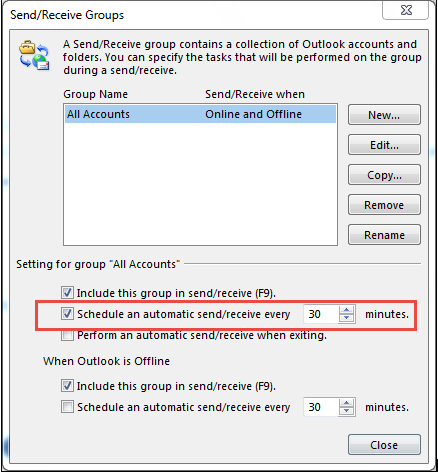
Öka server timeout
Både IMAP- och POP3-konton fungerar med server timeout och kräver att minsta timeout för IMAP- och POP3-konton är 1 minut. Det rekommenderas alltid att öka den minsta timeouttiden till 2-3 minuter. Se också till att serverns timeout inte är inställd på mer än 3 minuter. Följ de enkla stegen för att öka server timeout i ditt system.
- Gå till Arkiv och välj Kontoinställningar.
- Välj ditt IMAP/POP3-konto.
- En dialogruta öppnas och klicka sedan på Fler inställningar.
- I rutan Ändra konto väljer du fliken Avancerat.
- Gå till avsnittet Server Timeouts och öka tiden genom att flytta reglaget.
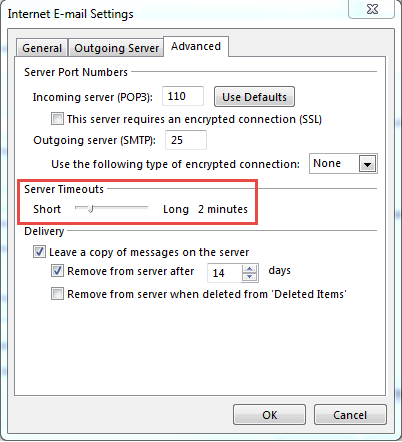
- Det sista steget är att klicka på OK-knappen.
The Verge
På grund av Outlooks enorma popularitet kan även några få små problem skapa en stor inverkan på ditt arbete också. Det finns olika situationer där användare tar reda på olika problem och hittar den bästa lösningen för att komma ur situationen där deras Outlook skickar flera e-postmeddelanden med bilagor. Användare kan också försöka OST to PST Converter för att reparera korrupta Outlook-datafilen och stöta på alla sådana problem som begränsar dig att arbeta.
Also Read: – Hur man flyttar OST-fil till Outlook 2019?
Om du vill konvertera Outlook brevlådor till olika flera filformat, då kan det också göras genom att välja ett lämpligt verktyg. Du måste välja PST till MBOX Converter, PST till EML Converter, PST till MSG Converter, PST till EMLX Converter eller PST till PDF Converter.
Om du har några frågor, så känn dig fri att kontakta våra experter.
